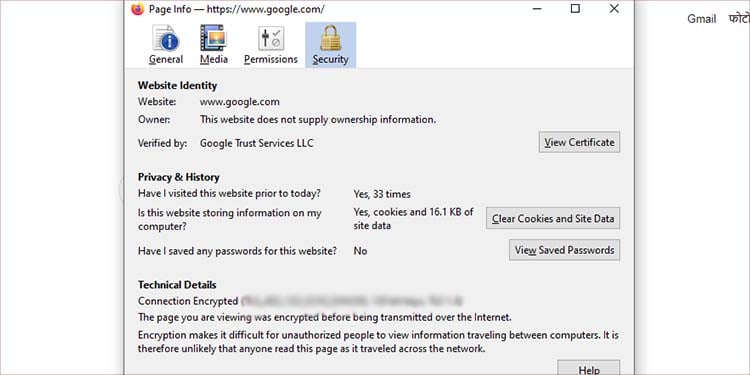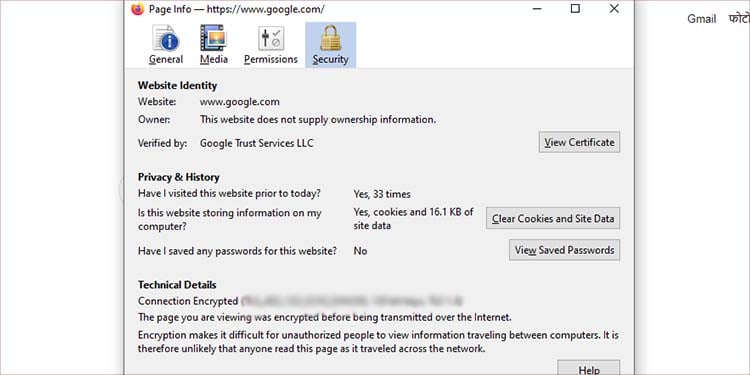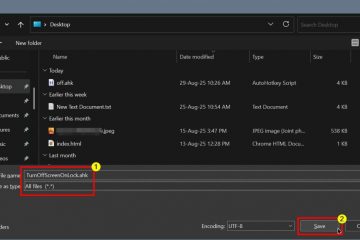Pesan kesalahan “Koneksi Anda tidak aman“muncul di browser web Firefox ketika browser tidak dapat memverifikasi apakah halaman web aman atau tidak. Akibatnya, itu benar-benar memblokir pertukaran data untuk melindungi pengguna dari serangan dan pencurian data.
Namun, kesalahan ini juga dapat muncul secara salah, bahkan di situs web tepercaya. Biasanya disebabkan oleh sertifikat yang tidak valid atau kesalahan ketiga. campur tangan pihak ketiga dengan koneksi internet Anda. Interferensi pihak ketiga dapat berkisar dari kontrol orang tua sederhana dan perangkat lunak antivirus hingga spyware/malware.
Penyebab Kesalahan”Koneksi Anda Tidak Aman”
Penyebab utamanya adalah sertifikat yang tidak valid. Anda dapat mempersempit penyebabnya dengan mengikuti kode kesalahan yang disertakan dengan halaman kesalahan. Berikut adalah daftar faktor lain yang mungkin menggagalkan proses validasi sertifikat:
Tanggal dan waktu salahProgram antivirusKontrol orang tuaPeramban usangMalware
Bagaimana Memperbaiki Koneksi Anda Tidak Aman?
Perbaikan ini terutama berlaku ke browser Firefox, tetapi ide umum di balik perbaikan serupa untuk browser web lain juga. Anda juga dapat menggunakan artikel ini untuk referensi saat memecahkan masalah ini di browser lain.
Perbaiki Tanggal dan Waktu
Situs web memerlukan sertifikat keaslian untuk terhubung dengan PC pengguna. Sertifikat ini juga memiliki tanggal kedaluwarsa, dan hanya berlaku sampai tanggal kedaluwarsa. Tanggal dan waktu yang salah dapat menyebabkan sertifikat ini kedaluwarsa. Jadi Anda harus mengkonfirmasi apakah pengaturan tanggal dan waktu pada PC Anda sudah benar.
Jika salah, berikut cara memperbaikinya:
Tekan Windows + R, ketik ms-settings:dateandtime, dan tekan enter. Anda dapat mengaktifkan Setel waktu secara otomatis opsi untuk mengatur waktu sesuai dengan zona waktu Anda.
Anda juga dapat mengatur tanggal dan waktu secara manual dengan menekan tombol ubah. Tetapi Anda harus menonaktifkan opsi Setel waktu secara otomatis terlebih dahulu.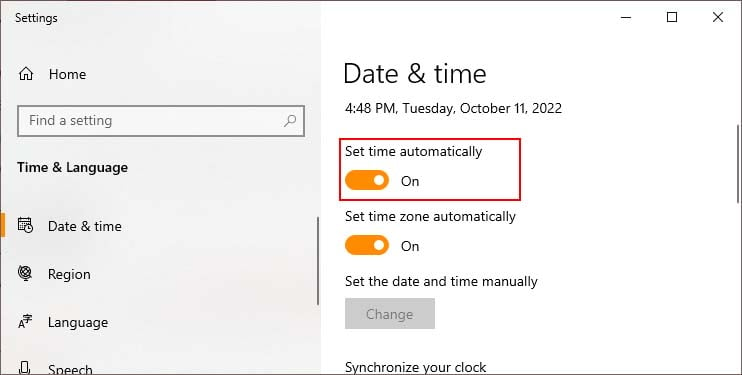
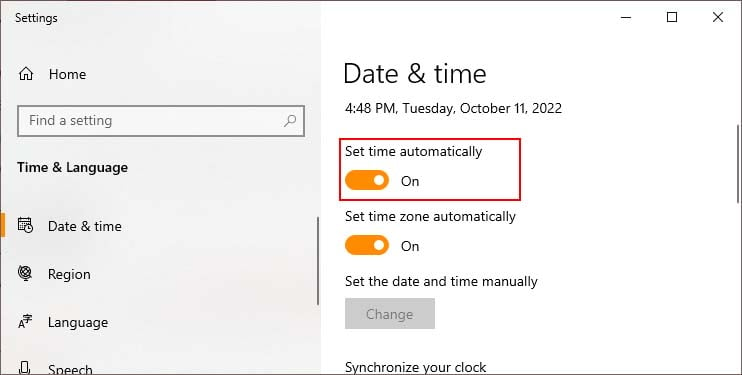
Perbarui Browser
Browser web lama menggunakan teknologi lama yang mungkin sudah usang. Memperbarui browser Anda akan menyelesaikan masalah apa pun yang disebabkan oleh kebijakan lama yang tidak digunakan.
Begini cara memperbarui browser Anda:
Luncurkan Firefox.Buka menu browser dengan mengklik ikon yang mewakili tiga garis horizontal.Buka Bantuan > Tentang Firefox. Ini akan memeriksa pembaruan yang tersedia dan memberi tahu Anda tentang hal itu. 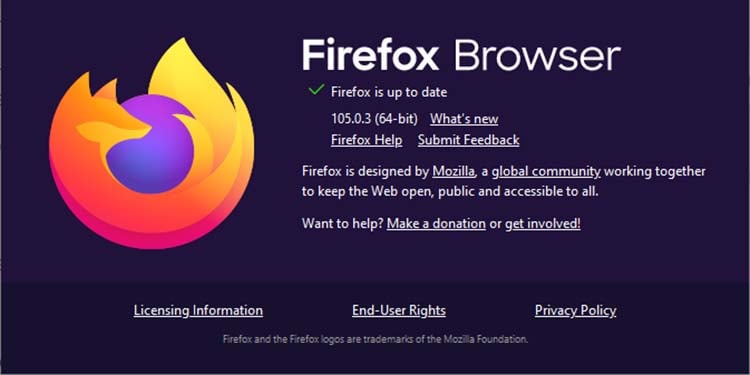
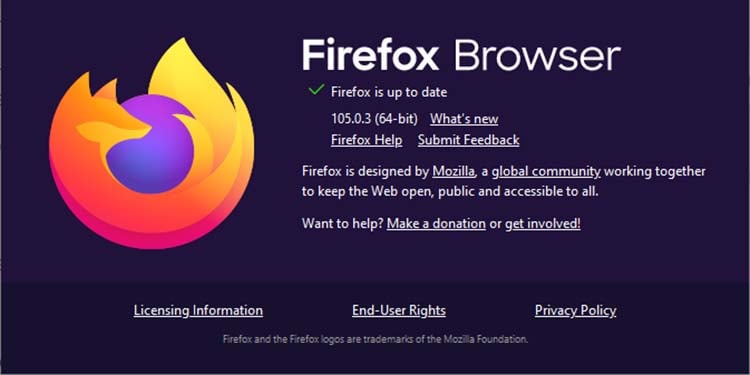
Selain itu, Anda juga dapat membuka situs resmi Firefox dan unduh versi Firefox terbaru dari sana.
Instal ulang Antivirus
Kesalahan ini juga dapat terjadi karena hilangnya sertifikat. Anda dapat mencoba menginstal ulang antivirus Anda sehingga sertifikat juga dapat dipulihkan.
Berikut cara menginstal ulang antivirus Anda:
Tekan Windows + I untuk membuka pengaturan.Klik Aplikasi. Cari antivirus Anda dari daftar aplikasi dan klik Copot pemasangan.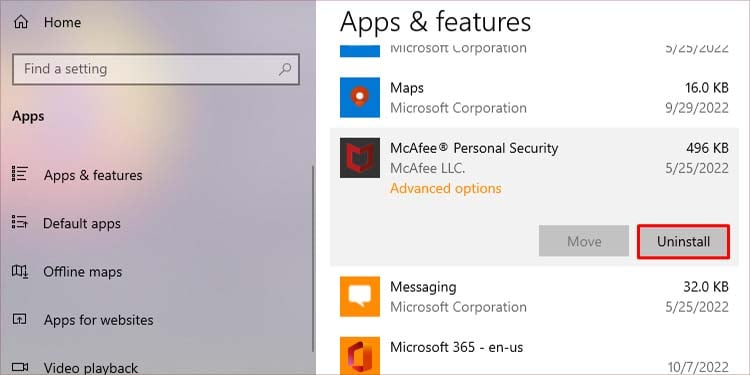
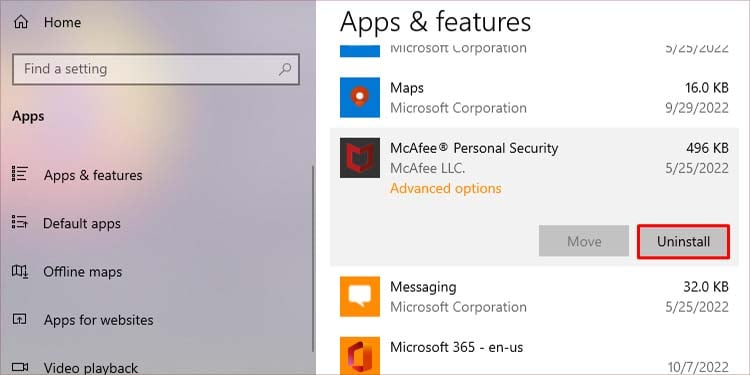 Buka situs web resmi dan unduh lagi. Klik dua kali pada file yang diunduh untuk menginstal antivirus. Anda harus memberikan hak administrator untuk memulai proses instalasi.
Buka situs web resmi dan unduh lagi. Klik dua kali pada file yang diunduh untuk menginstal antivirus. Anda harus memberikan hak administrator untuk memulai proses instalasi.
Juga, pastikan Firefox ditutup saat Anda menginstal antivirus.
Nonaktifkan Perlindungan Web Pihak Ketiga
Antivirus tertentu juga memiliki fitur perlindungan web dengan perlindungan sistem dasarnya. Layanan perlindungan web ini memasukkan sertifikat mereka sendiri dan melakukan pekerjaan validasi sertifikasi alih-alih browser. Mereka memiliki daftar sertifikat mereka sendiri untuk dicocokkan. Ini juga dapat menyebabkan kesalahan koneksi yang tidak aman.
Windows telah menginstal perangkat lunak antivirus yang menyertakan layanan perlindungan web. Pembela Windows umumnya tidak menyebabkan masalah ini. Namun, jika Anda menginstal antivirus pihak ketiga, kesalahan ini mungkin muncul lebih sering. Anda dapat menonaktifkan fitur perlindungan web yang disediakan oleh antivirus pihak ketiga untuk memperbaiki masalah ini.
Pembela Windows juga memiliki layanan perlindungan web. Menggunakan sistem perlindungan bek dapat mengatasi kesalahan ini. Berikut cara mengaktifkannya:
Tekan Windows + I untuk membuka setelan. Buka Perbarui & Keamanan.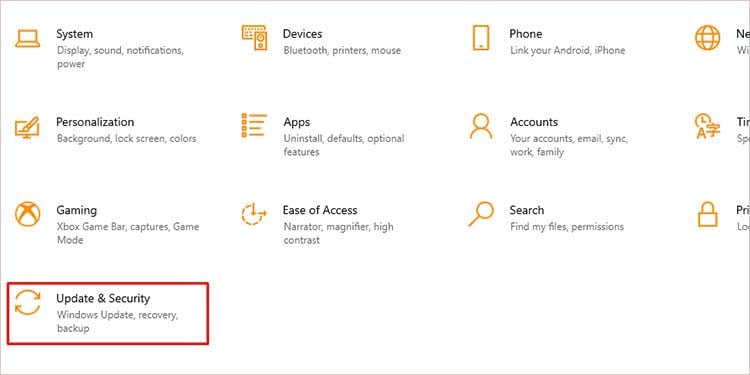
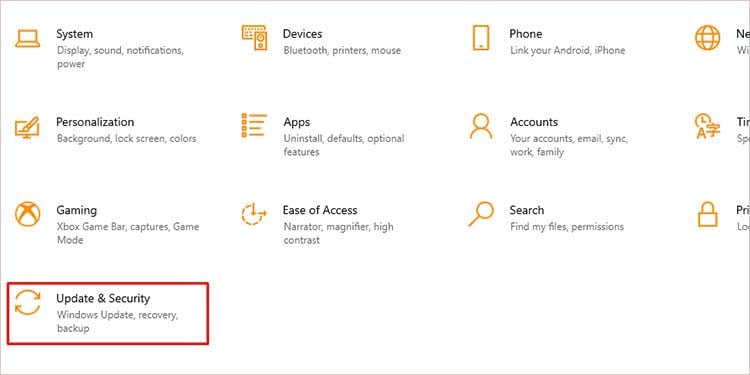 Klik Keamanan Windows dari panel kiri dan buka Aplikasi & kontrol browser. Jika dinonaktifkan, ikon akan menampilkan tanda peringatan berwarna kuning. Anda dapat mengaktifkannya dengan mengeklik tombol Aktifkan.
Klik Keamanan Windows dari panel kiri dan buka Aplikasi & kontrol browser. Jika dinonaktifkan, ikon akan menampilkan tanda peringatan berwarna kuning. Anda dapat mengaktifkannya dengan mengeklik tombol Aktifkan.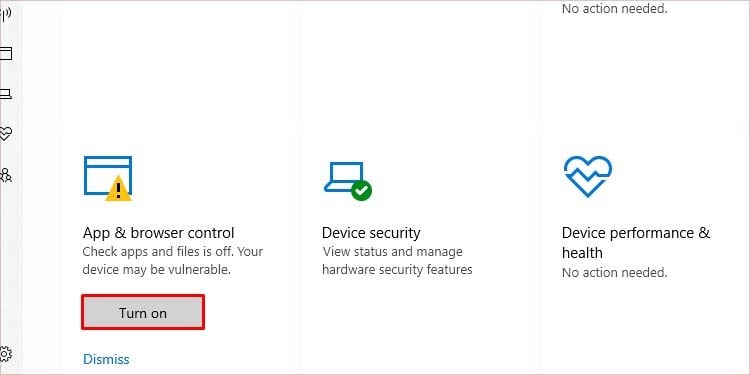
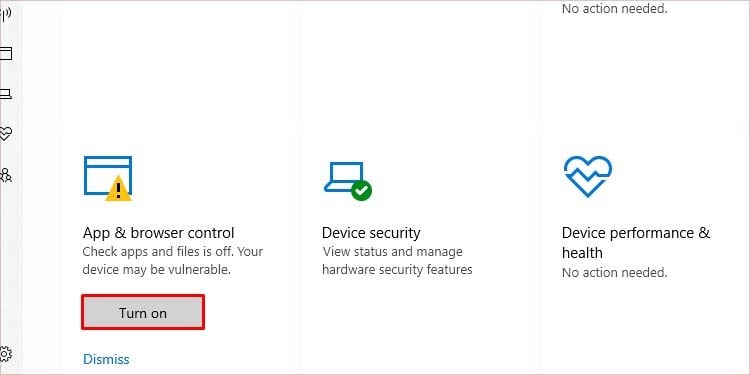
Ubah Preferensi Browser
Perangkat lunak yang berbeda memiliki kebijakan keamanan yang berbeda. Firefox mengizinkan perubahan pada pengaturan preferensinya untuk memberikan transparansi pada kebijakan ini. Pengaturan ini akan memungkinkan browser untuk melihat tambahan ke penyimpanan kepercayaan sertifikat Windows untuk otoritas sertifikat apa pun yang ditambahkan secara khusus oleh pengguna atau pihak ketiga mana pun.
Langkah-langkah berikut akan memandu Anda tentang cara mengubahnya:
Buka browser Firefox, ketik about:config di bilah alamat, dan tekan enter. Klik Accept the Risk and Lanjutkan.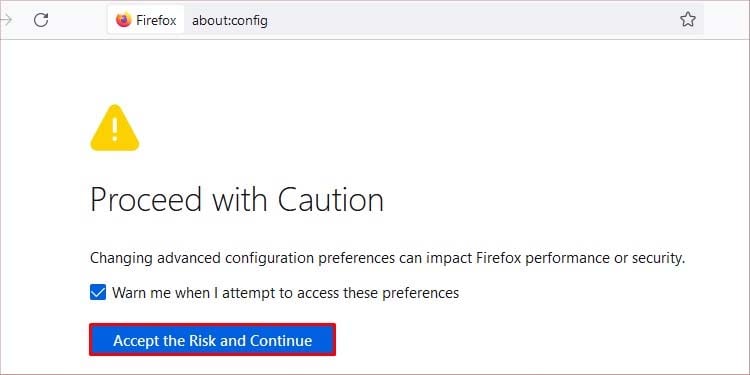
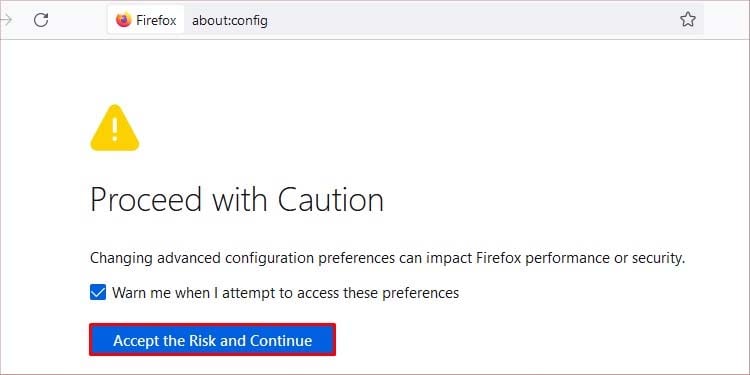 Ketik security.enterprise_roots.enabled di bilah Nama preferensi penelusuran.
Ketik security.enterprise_roots.enabled di bilah Nama preferensi penelusuran.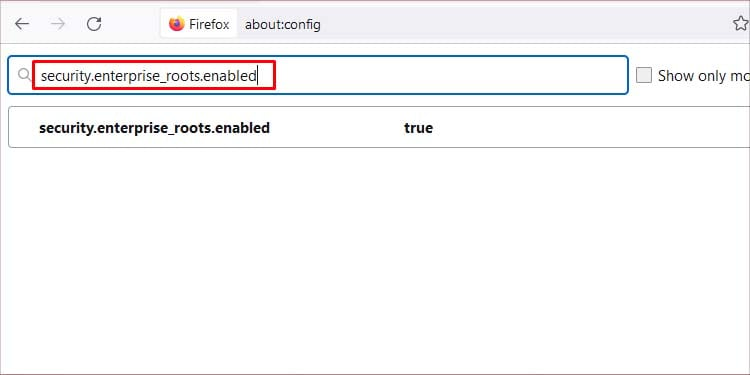
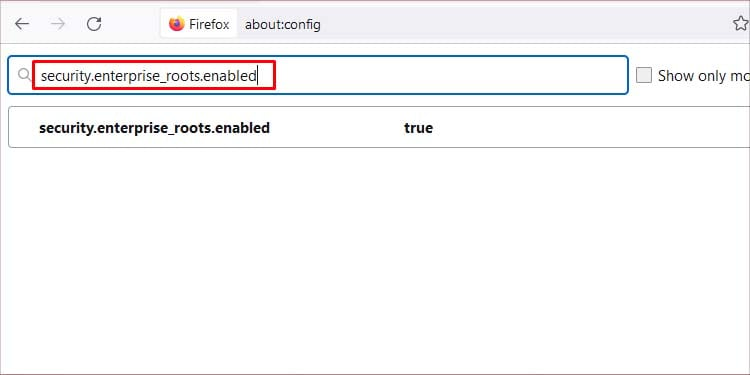 Mengklik dua kali pada hasil akan mengubah setelan konfigurasi dari false menjadi true.
Mengklik dua kali pada hasil akan mengubah setelan konfigurasi dari false menjadi true.
Dengan mengubah pengaturan preferensi, Anda mengizinkan browser Firefox untuk mengimpor sertifikat dari sumber lain. Jika langkah ini tidak berhasil dan Anda memiliki masalah keamanan, Anda dapat mengembalikan perubahan dengan melacak kembali langkah-langkah tersebut dan mengubahnya kembali ke false.
Periksa Malware
Malware di PC Anda terkadang juga dapat menyebabkan kesalahan ini. Mereka dapat mencegat lalu lintas data antara PC Anda dan internet. Anda dapat memindai dan menghapus malware dari perangkat Anda menggunakan Windows defender. Berikut cara melakukannya:
Tekan Windows + I untuk membuka setelan. Arahkan ke Perbarui & Keamanan.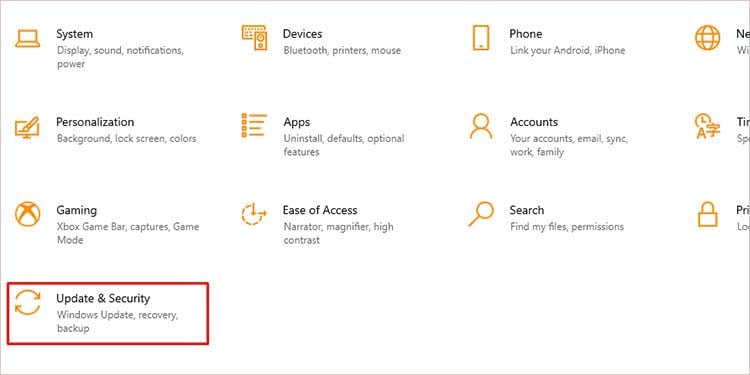
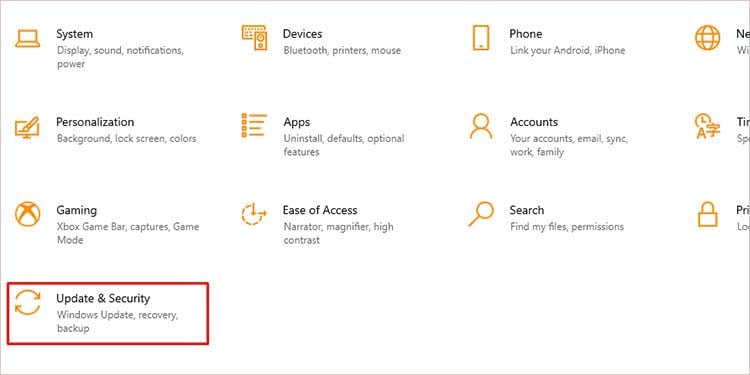 Klik Keamanan Windows di panel kiri dan buka Perlindungan virus & ancaman.Buka Opsi pindai di bawah Ancaman saat ini. Pilih opsi Pemindaian Offline Microsoft Defender dan klik Pindai sekarang.
Klik Keamanan Windows di panel kiri dan buka Perlindungan virus & ancaman.Buka Opsi pindai di bawah Ancaman saat ini. Pilih opsi Pemindaian Offline Microsoft Defender dan klik Pindai sekarang.
Ini akan memeriksa PC Anda dari malware pada boot berikutnya.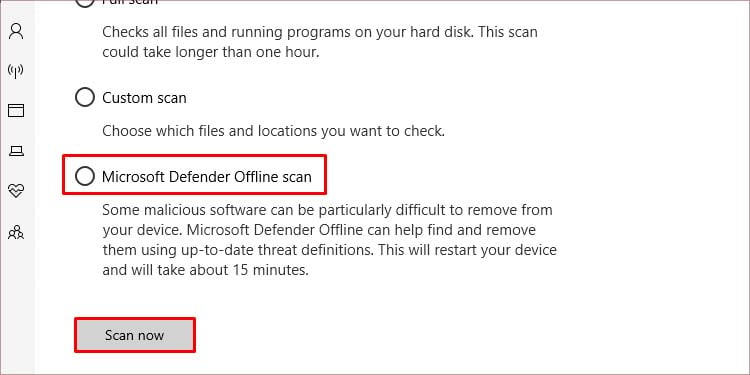
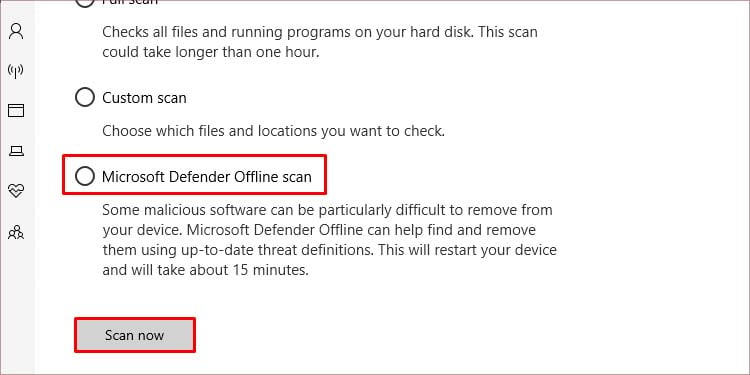
Periksa Sertifikat
Anda dapat memeriksa entitas apa yang ty mengeluarkan sertifikat untuk situs web tertentu dengan memeriksa sertifikat itu sendiri. Anda dapat memeriksa sertifikat dengan mengklik ikon sebelum URL di bilah alamat. Ini dapat membantu mengidentifikasi penyebab masalah. Anda harus memecahkan masalah pelakunya sesuai.
Begini cara memeriksa sertifikat:
Buka situs web dan klik ikon kunci atau ikon “i”sebelum URL. Klik Sambungan tidak aman > Informasi selengkapnya. Anda dapat mempelajari lebih lanjut tentang sertifikat dari jendela ini.